Como criar Wi-Fi hotspot no Windows
Como criar Wi-Fi hotspot no Windows? Muitas pessoas não sabem, mas no Windows é possível compartilhar a conexão do computador com outros dispositivos pelo Wi-Fi. O processo é muito simples e explicaremos o passo a passo neste post.
Alguns exemplos que você pode precisar transformar o Windows em hotspot WiFi:
- Se estiver em um hotel que limita a quantidade de dispositivos conectados no WiFi, basta conectar a rede no Windows e compartilhar com os outros dispositivos do quarto.
- Em uma festa em casa, se não quiser compartilhar a senha do WiFi.
- Se estiver conectado no modem USB 4G e quiser compartilhar a conexão com outros dispositivos.
- Se o computador estiver conectado na banda larga usando cabo e não tiver roteador WiFi disponível.
Como criar Wi-Fi hotspot no Windows
Lembrando que o computador precisa estar com Windows 10, ter adaptador WiFi e estar conectado em uma conexão banda larga, pode ser por cabo (Ethernet) ou WiFi. Normalmente laptop/notebook já possui adaptador WiFi instalado.
Para transformar o seu computador Windows no hotspost siga as etapas abaixo:
- Clique no botão iniciar do Windows;
- Entre nas Configurações (engrenagem);
- Depois Rede e Internet;
- Clique em Hotspot móvel;
- No campo Compartilhar minha conexão de Internet de escolha a conexão que quer compartilhar;
- Clique Editar para dar um nome e senha para sua nova rede, clique Salvar;
- Quando terminar ative o botão Compartilhar minha conexão de Internet com outros dispositivos.

Depois é só abrir as configurações WiFi nos outros dispositivos que quiser conectar e localizar esta rede que acabou de criar. Toque no nome da rede, digite a senha que você criou e pronto, ele irá conectar como se estivesse em qualquer outra rede WiFi.
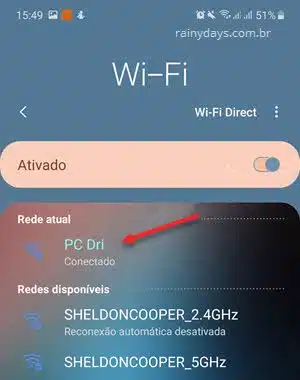
O Windows possui um limite de oito dispositivos conectados ao mesmo tempo. Você poderá monitorar todos dispositivos acessando o hotspot móvel nas configurações.
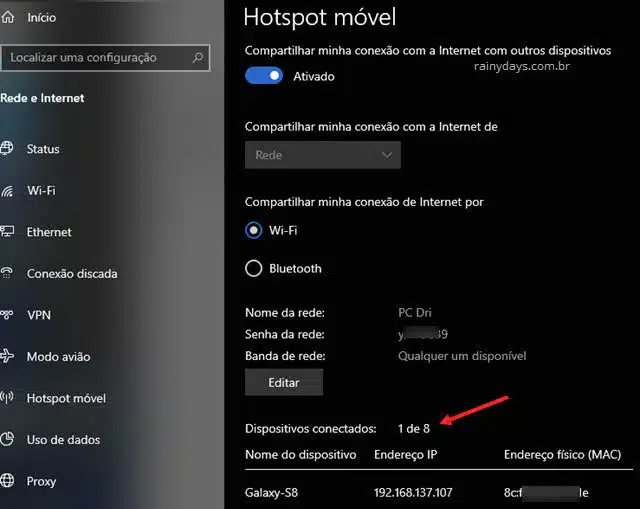
Processo muito simples, sem necessidade de usar programas terceiros, tudo pelas configurações do Windows.
